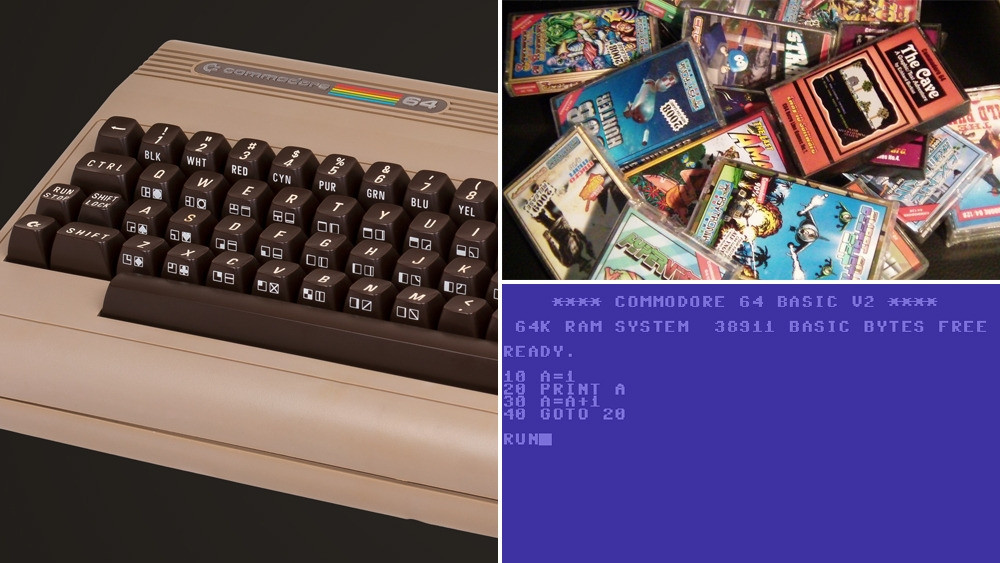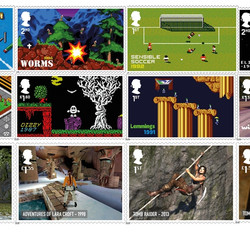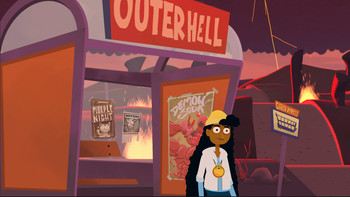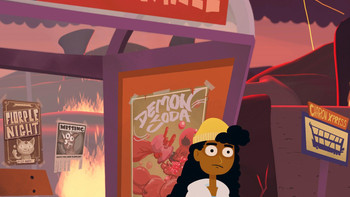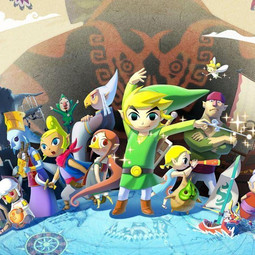Å starte spill
Alle de populære emulatorene har enkle grensesnitt som lar deg starte spill uten å noensinne benytte deg av Commodore 64s kommandoer for slikt. I denne artikkelen kommer jeg til å gå i detalj om hvordan du gjør ting på Vice, men samtidig føler jeg ikke jeg har gjort jobben min om du ikke etter å ha lest dette klarer å starte et spill på gamlemåten, eller på en ekte maskin.
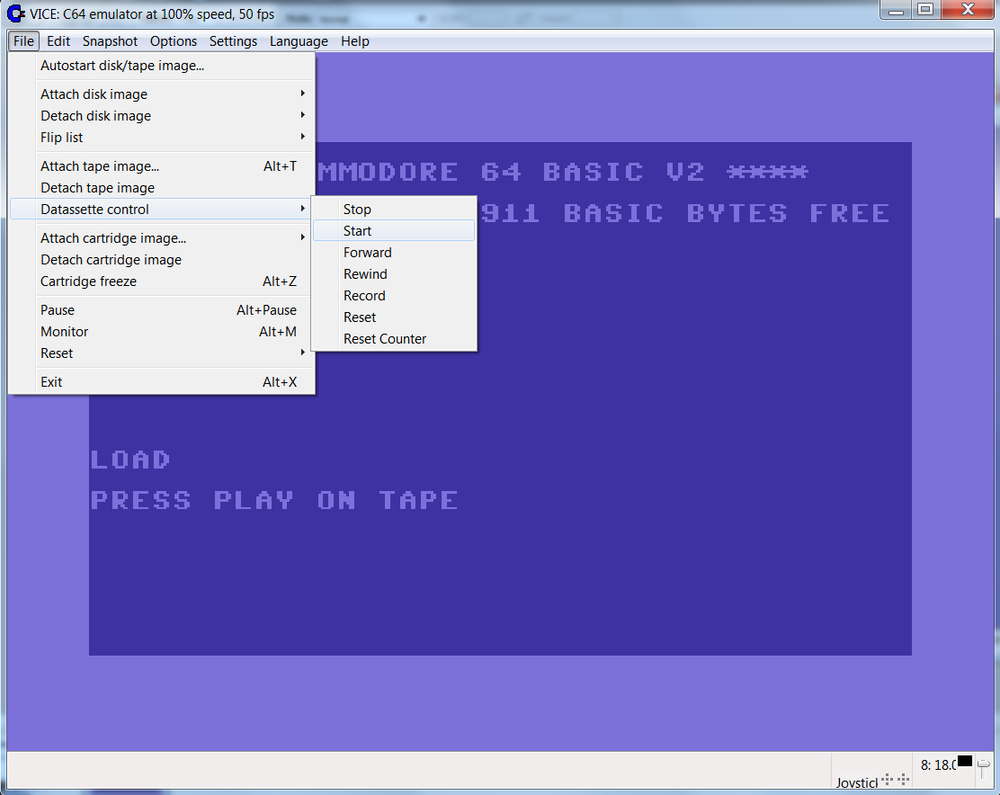
Commodore 64-programmer kommer primært på tre lagringsmedier – elektroniske kassetter, lydbåndkassetter og disketter. De elektroniske kassettene er de enkleste å kjøre; de plopper du bare rett inn i maskinen mens den er avskrudd, og så starter de automatisk og umiddelbart når du skrur på maskinen igjen. Akkurat som på klassiske konsoller, med andre ord. Når du bruker emulator har disse filene vanligvis endingen .crt – for «cartridge». På Vice er det å starte dem så enkelt som å velge «attach cartridge image» i filmenyen, og så dobbeltklikke på den fila du vil ha. Husk å velge «detatch cartridge image» for å ta den virtuelle kassetten ut igjen når du vil bruke emulatoren til noe annet.
Lydbåndskassettene er det erketypiske lagringsmediet for Commodore 64, og mens diskettstasjon var tilleggsutstyr ble alle Commodore 64-maskiner solgt med en dedikert kassettspiller – eller Datasette-spiller, som det het. For emulatorer kommer virtuelle kassetter i to varianter. Den enkleste heter .t64, og med disse filene kuttes den lange lasteprosessen. Den andre heter .tap, og er rene kopier eller avbildninger av ekte lydbånd. Her får du hele den originale lastetiden, med eventuelle bilder og musikk fra originalkassettene, og for den ultimate nostalgiske opplevelsen er det disse som gjelder. I alle fall én gang per spill.
Den enkleste måten å starte slike spill på på i Vice er å velge «autostart disk/tape image» i fil-menyen, og så velge filen du vil ha. Deretter lastes de inn og kjøres automatisk. Hvis du vil gjøre det manuelt velger du «attach tape image» i fil-menyen og velger filen. Nå skriver du ganske enkelt «LOAD» og trykker return. Om filen er en standard .t64-fil vil spillet umiddelbart lastes inn, og du må starte det ved å skrive «RUN» og trykke return.
Om spillet er en tap-fil må du starte selve lasteprosessen ved å gå inn i «datasette control» i filmenyen og trykker «play». Skjermen vil så bli blå, og etter en liten stund vil maskinen forhåpentligvis annonsere at den har funnet et eller annet. Da trykker du Space-knappen for å gå videre. Noen spill lastes i to omganger, ved at du ganske raskt får beskjed om at innlastingen er ferdig og må bruke kommandoen «RUN» for å fortsette. Så er det bare å vente. Merk at du ikke trenger å krongle mer med «datasette control» etter at du har trykket «play» helt i starten; normalt stanser og starter maskinen automatisk lasteprosessen igjen underveis.
Hva med disketter?
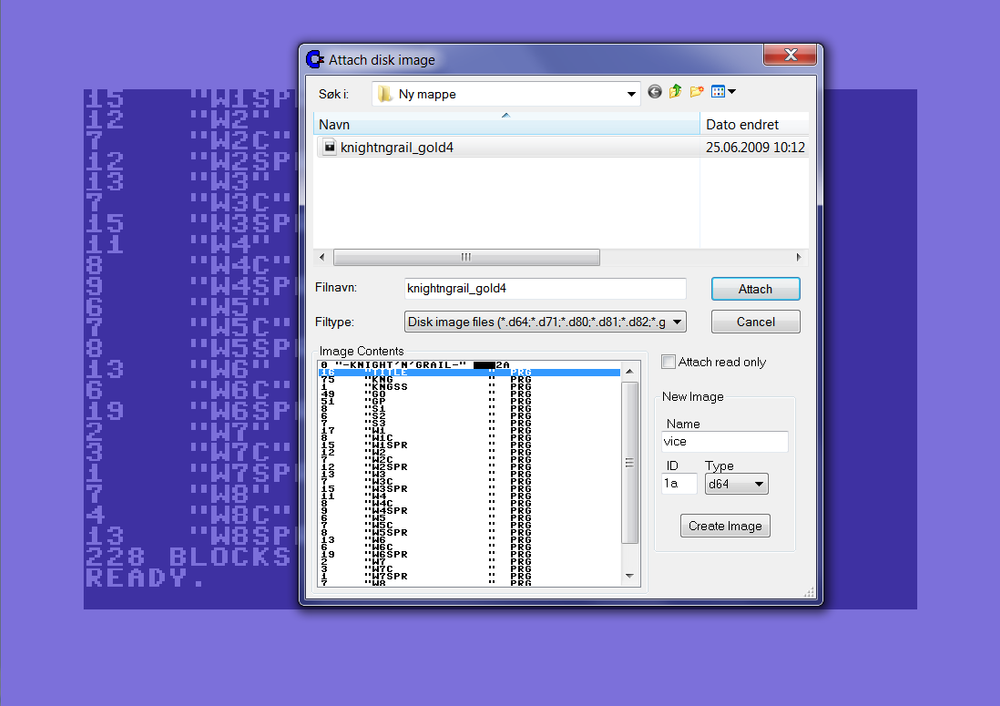
På disketter blir det hele litt mer komplisert. Det er fordi disketter – da som nå – ofte inneholder flere filer. Dette kan være ulike spill, eller bare ett spill bestående av mange forskjellige filer. I Vice er det to måter å starte diskettfiler på. Hvis den aktuelle disketten kun inneholder ett eneste spill, velger du ganske enkelt «autostart disk/tape»-image i fil-menyen, og dobbeltklikker på diskettfilen. Hvis disketten inneholder flere spill, eller du vil utforske hva som befinner seg på den, velger du «attach disk image» fulgt av «drive 8» i fil-menyen. Så velger du diskettfilen spillet ligger på. Da får du automatisk opp en liste over innholdet på disketten. Filer markert som PRG i kolonnen til høyre er maskinens svar på PC-ens EXE-filer, og kjøres ved å dobbeltklikke på dem. Når du spiller spill som bruker flere disketter må du også bruke «attach disk image» for å skifte diskett (da uten å klikke på noen av filene).
Vil du gjøre ting manuelt, som i gamle dager, bruker du samme kommando for å sette inn en diskett. Om disketten kun har ett spill, er den enkleste måten å starte det på vanligvis å skrive «LOAD "*",8,1». Asterisken markerer at maskinen skal prøve å laste inn det første programmet den kommer over på disketten. Tastaturet til Commodore 64 som nevnt er litt annerledes enn et moderne tastatur, så asterisk-tegnet lager du ved å trykke på knappen for tilde (~). Denne kommandoen laster inn det første programmet på disken plassert i drive 8 – altså diskettstasjonen. Du starter det som vanlig med «RUN»-kommandoen. Hvis disketten har flere filer, kan du få en liste over innholdet ved å skrive «LOAD «$»,8». Dollartegnet befinner seg på 4-knappen, som på et vanlig tastatur, men i motsetning til på Windows lager du det ved hjelp av Shift.
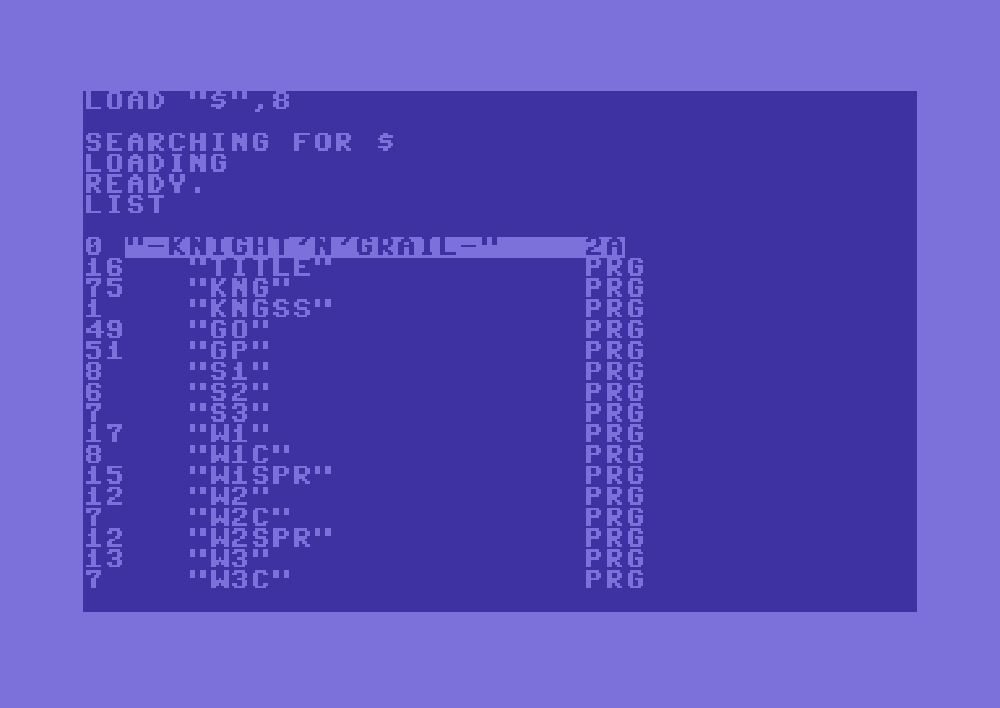
Listen over innhold på disketten vises forøvrig ikke med «RUN»-kommandoen, men tidligere nevnte «LIST». Hvis listen er stor, kan du holde inne TAB-knappen for å få den til å skrolle langsommere. Filene kan så lastes inn individuelt ved å skrive «LOAD «filnavnet»,8,1». Du kan spare litt tid på å navigere opp til filnavnet ved hjelp av piltastene, overskrive det som står foran med LOAD, og det som står bak med ,8,1. Alternativt kan du bruke asterisken igjen, da filene på disketten ligger i den rekkefølgen de vises i listen. Hvis du skriver «LOAD "A*",8,1» vil den første filen som starter med bokstaven A lastes inn. Hvis du skriver «LOAD "APPL*",8,1» vil den første filen som starter med «APPL» lastes inn, og så videre.
Det er et par ting til å navne med diskettspill. De tar vanligvis langt raskere tid å laste inn enn kassettspill, men det er fortsatt en ventetid her. Den kutter du helt ned ved å velge bort «true drive emulation» i «options»-menyen til Vice. Men for spill som består av flere filer kan det hende du må ha «true drive emulation» valgt for at de skal fungere – dette er det første alternativet du bør prøve hvis et spill ikke starter skikkelig. Med «true drive emulation» kan du se diskaktiviteten i en liten boks nede til høyre på skjermen. Er den rød, brukes disken. Du kan fortsatt eksperimentere med Vices hastighetskontroller – som også befinner seg i «options»-menyen – for å få lastingen til å gå raskere.
Emulatoren gir nye muligheter
Disse hastighetskontrollene kan forøvrig være artige å leke med i spill også. I todimensjonale spill skaper det ofte bare kaos å øke hastigheten, men i tredimensjonale spill kan det godt være med å gjøre dem langt mer spillbare enn de var i utgangspunktet. I dag klages det høylydt når et spill ikke når 30 bilder i sekundet, men på åttitallet kom det spill der du faktisk må snakke om sekunder per bilde, og ikke omvendt. I det innovative og unike The Sentinel tar det opp mot tre sekunder for hvert bilde å vises – med litt emulatormagi blir denne klassikeren langt mer spillbar.

En annen massiv fordel med emulatoren er at den lar deg lagre og laste inn igjen den et slags «stillbilde» av datamaskinen i et gitt øyeblikk. Dette kan du for eksempel bruke til å lagre fremgangen din i spill som ikke støtter lagring i utgangspunktet – ingen forventer at du skal spille gjennom Ghosts'n'Goblins uten å jukse litt. Selv for spill som faktisk støtter lagring og lasting er dette en mye mer praktisk måte å gjøre det på, og du kan ha så mange lagrede posisjoner du vil. Denne funksjonen finner du i «snapshot»-menyen, hvor du også kan ha en «quicksnapshot» lik en tradisjonell hurtiglagring. Slik luksus hadde man ikke på Commodore 64, men det har vi i dag. Husk bare at du ikke lagrer metainformasjon som hvilken diskett som står i diskettstasjonen når du bruker denne muligheten, så dette må du manuelt sette opp igjen når du først starter opp emulatoren og laster inn et gammelt «snapshot».

Du kan selvsagt bruke hurtigtaster for alt dette – Vice har hurtigtaster for mange av de mest populære funksjonene, og dette kommer ekstra godt med om du spiller i fullskjermmodus. Da er nemlig ikke menylinjen synlig.
Som vanlig med spillplattformer fra åttitallet er Commodore 64-biblioteket fullstappet av spill med herlig, lokal flerspiller, og emulatorer som Vice og CCS64 har trikset det slik at man i stedet kan spille over nettet eller LAN. Da mister man selvsagt litt av sjarmen med å sitte to foran samme maskin, men det blir lettere å få tid til litt flerspiller. I Vice er det så enkelt som å gå inn i «netplay»-menyen under «snapshot» og trykke «start server». Medspilleren din må vite hvilken IP-adresse du har, som du i Windows kan finne ut ved å skrive «cmd» i søkevinduet i Start-menyen (programmet er også tilgjengelig under navnet Ledetekst i Tilbehør), og bruke kommandoen «ipconfig». Tallene etter teksten «IPv4 adresse» er IP-adressen din. Kopier disse og gi dem til medspilleren din, som klistrer dem inn ved siden av «connect to»-knappen og trykker den.
For øyeblikket er dette en eksperimentell funksjon i Vice, som jeg personlig har hatt litt trøbbel med. For å få det til å fungere så godt som mulig bør du holde deg unna ulike emulatormenyer, så alt bør egentlig være klart til spilling når du starter serveren. Derfor er nok CCS64 emulatoren du bør bruke om du er interessert i denne funksjonaliteten. CCS64 er ikke vanskelig å komme inn i når du har lært å bruke Vice, selv om den har visse særegenheter.
På siste side omtaler vi ulike styremåter og ser på hvordan Commodore 64 står seg i dag »